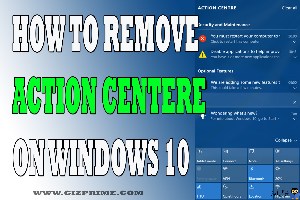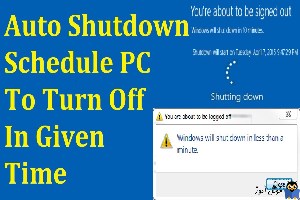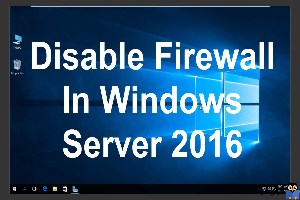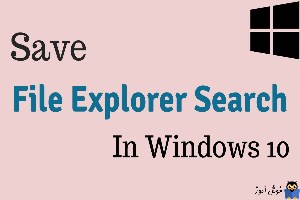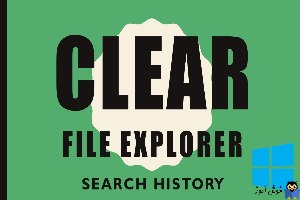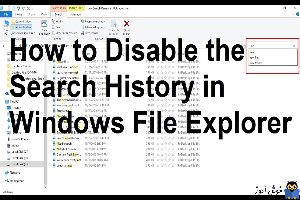آموزش کامپیوتر ویندوز خوش آموز
مخفی کردن action center در ویندوز 10
Action Center در ویندوز 10 به دو قسمت اصلی Notifications یا اعلان ها و Quick Actions یا اقدامات سریع تقسیم شده است و برای کاربران خود این امکان را فراهم کرده است که همه اطلاعیه ها را از برنامه های مختلف و حتی سیستم مشاهده کنند. اما اگر مایل باشید، می توانید Center Action را در ویندوز 10 غیرفعال کنید. قبلا به شما در مقاله ای جداگانه ...
ایجاد فایل یا فولدر هم نام در یک مکان
شما به هیچ وجه این امکان را در نسخ مختلف ویندوز ائم از نسخه های ویندوزی و چه کلاینتی نخواهید داشت که دو فولدر و یا فایل هم نام را همزمان در یک محل یا Directory داشته باشید. در صورت مبادرت به انجام چنین کاری، با پیغام مواجه می شوید و از کار شما جلوگیری به عمل خواهد آمد. اما تصمیم داریم با ترفندی ساده این کار را در ویندوز عملی کنیم و فولدر یا فایل هم نام را در هر جایی که شما می خواهید ایجاد کنیم. در...
Shutdown کردن ویندوز طبق زمان بندی مشخص
در این پست تصمیم داریم با تکیه بر ابزارهای خود ویندوز اقدام به خاموش کردن ویندوز در زمان مشخصی کنیم. شما بعضا یا همیشه بر حسب نوع کارتان ممکن است نیاز داشته باشید که سیستم تان در فلان ساعت خاموش یا Shutdown شود. مثلا اگر از نرم افزار ...
غیرفعال کردن آپدیت خودکار ویندوز سرور 2016
در این تصمیم داریم همراه با شما دوستان اقدام به غیرفعال کردن Windows Update در ویندوز سرور 2016 کنیم. همانطور که میدانید در نسخ قبلی ویندوز چه کلاینت و چه سرور، شما به راحتی از طریق Control panel می توانستید به Applet مربوط به Windows Update دسترسی داشته باشید ولی در ویندوز 10 و ویندوز سرور 2016 این امر کمی تغییر کرده است و باید از طرق دیگری Automatic Windows Update را در ویندوز سرور 2016 غیرفعال ...
غیرفعال کردن فایروال ویندوز سرور 2016
در این پست کوتاه قصد داریم نحوه خاموش کردن یا disable کردن فایروال ویندوز سرور 2016 را توسط دستورات Powershell شروع کنیم. شما بصورت تصویری خیلی ساده و راحت می توانید فایروال را نه تنها در ویندوز های سروری بلکه در نسخه های کلاینتی هم خاموش کنید ولی ما تصمیمداریم از طریق دستورات Powershell این مهم را بررسی کنیم.
شما با یک خط دستور CMD می توانید فایروال را غیرفعال یا فعال کنید.
بسیار ساده، لطفا کل...
جستجوی فایلهای حجیم در ویندوز
امروز تصمیم داریم همراه با شما دوستان نحوه Search یا جستجوی فایل های بزرگ را در ویندوز بررسی کنیم و ببینیم که چطور می توانیم فایل های با ظرفیت ها و حجم های مختلف را در ویندوز جستجو کنیم. انجام اینکار در ویندوز کار ساده ای است و در ضمن قرار نیست در ویندوز از نرم افزارهای Third party یا همان نرم افزارهای جانبی نداریم و از همان ابزار Search ویندوز بهره خواهیم برد. ما در این پست از یک منظر این قضیه را...
index کردن فولدر در ویندوز برای جستجوی سریعتر
یکی از قابلیت های قدرتمند ویندوز 10 این است که برای کاربران خود این امکان را فراهم کرده که بتوانند فایل های خود را Index گذاری کنند و نتیجتا جستجو از طریق Start Menu هم سریع تر خواهد شد. در این پست من تصمیم دارم یک Folder را در index کرده و نتیجه جستجو را با هم بررسی کنیم.
همانطور که مستحضر هستید نتایج جستجو در ویندوز به سرعت انجام می شود چرا که سرویس Windows Search indexer کار را به دست گرفته است...
ذخیره سازی Search ها در ویندوز
ویندوز از نسخه ویستا به بعد این قابلیت را به کاربران داده که بتوانند جستجوها یا Search ها را در ذخیره کنند تا در صورت نیاز در جستجهای بعدی از آن استفاده کنند. چنانچه شما نام های خاصی از فایل یا فولدر را در ویندوز جستجو می کنید، کار خوبی که در این راستا و در جهت سرعت بخشیدن به جستجوهایتان می توانید انجام دهید این است که این اسامی را ذخیره کنید و هر بار مجبور به تایپ آنها نشوید. خبر خوب تر آن است که...
خالی کردن تاریخچه search box در ویندوز
شما هر چیزی را که در File Explorer ویندوز Search کنید، history آن هم در ویندوز باقی خواهد ماند. در پست قبلی نحوه Turn off کردن History در Search Box ویندوز را بررسی کردیم و به شما نشان دادیم که چطور می توانید اینکار را انجام دهید. ...
غیرفعال کردن تاریخچه Search در ویندوز
در ویندوز 10 چندین راه برای جستجوی فایل ها و فولدرها فراهم شده است. از بین آنها محبوب ترین و پر استفاده نوع Search، جستجو از طریق File Explorer است که اصلا بصورت Built in در ویندوز 10 نهادینه شده است. شما مطمئنا زیاد آن را دیده اید و با آن برخورد داشته اید و مطمئنا از آن برای جستجو استفاده کرده اید. شما پس از وارد شدن به هر پنجره در ویندوز، یک جعبه متن کوچک و خاص در گوشه بالا و در سمت راست هر پنجر...